Cách tải bản đồ Google Maps về sử dụng ngoại tuyến
Đời sống - Ngày đăng : 10:03, 11/11/2015
Chức năng mới đặc biệt hữu ích khi bạn đi du lịch và không có bất kỳ dịch vụ di động nào được cung cấp. Mặc dù nó không phải là hoàn toàn mới khi bạn có thể chỉ đơn giản là xem một phần của bản đồ ngoại tuyến trong một thời gian, nhưng bây giờ Google cung cấp cho bạn điều hướng turn-by-turn để chỉ dẫn lái xe, khả năng tìm kiếm trên bản đồ offline và thông tin các địa điểm kinh doanh của khu vực đó.
Để có thể sử dụng tính năng mới của Google, bài viết sau sẽ hướng dẫn bạn từng bước thực hiện.
Đầu tiên và trước hết đó là tải về ứng dụng Google Maps (với iOS, còn Android đã được cài sẵn nhưng phải được cập nhật lên phiên bản mới). Sau đó tiến hành thao tác tìm kiếm một vị trí, chẳng hạn như “San Francisco” hoặc “Ha Noi”. Bạn sẽ thấy một nút “Download” xuất hiện bên cạnh các thông tin về nơi này.
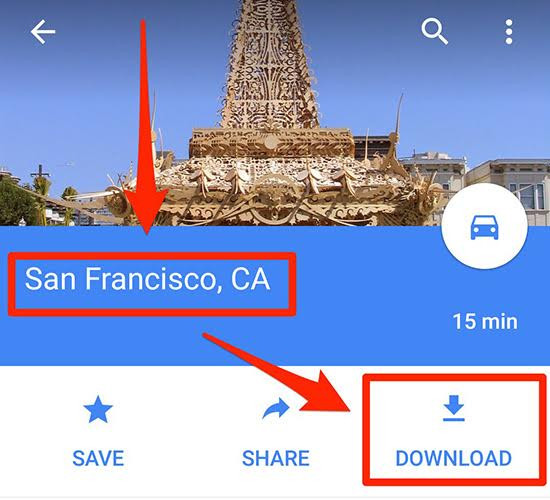
Tiến hành chọn phần bản đồ muốn tải và nhấn vào nút Download
Tiếp theo, Google cho phép bạn xác định chính xác những phần của bản đồ mà bạn muốn lưu về xem ngoại tuyến. Bạn chỉ có thể lưu tối đa 2,5 GB dữ liệu bản đồ, nhưng bạn có thể lưu nhiều bản đồ cùng một vị trí nếu tất cả mọi thứ bạn muốn không phù hợp với yêu cầu.
Bạn sẽ được nhắc nhở đặt tên cho bản đồ tải về, sau đó Google sẽ tiến hành thao tác tải về phần bản đồ này trong một khoảng thời gian phụ thuộc vào tốc độ mạng cũng như khoảng không gian của bản đồ. Theo mặc định thì Google sẽ cho phép bạn tải về khi đang làm việc với mạng kết nối Wi-Fi, tuy nhiên bạn cũng nên xem kỹ nếu nó đang chạy ở chế độ mạng dữ liệu di động để không làm ảnh hưởng đến băng thông sử dụng.
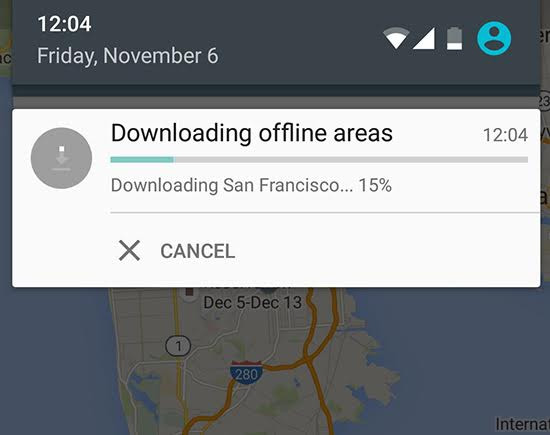
Quá trình tải về phụ thuộc vào tốc độ đường truyền và dữ liệu bản đồ ngoại tuyến của Google Maps
Sau đó bạn có thể thấy phần bản đồ mà bạn đã lưu bởi Maps xuất hiện sau khi tiến hành swiping từ bên phải của ứng dụng, hoặc nhấn ba dòng ngang trong thanh tìm kiếm của Maps và chọn Your Places.
Ứng dụng Google Maps sẽ tự động chuyển sang chế độ ngoại tuyến nếu bạn đang ở trong một khu vực có dịch vụ dữ liệu yếu hoặc không có kết nối Wi-Fi. Bạn cũng có thể tìm kiếm địa điểm cụ thể trên bản đồ ngoại tuyến và nhận được thông tin như giờ hoạt động hay đánh giá của khách hàng, đặc biệt là tính năng điều hướng turn-by-turn vốn là một trong những ưu điểm của dịch vụ Google Maps trực tuyến.
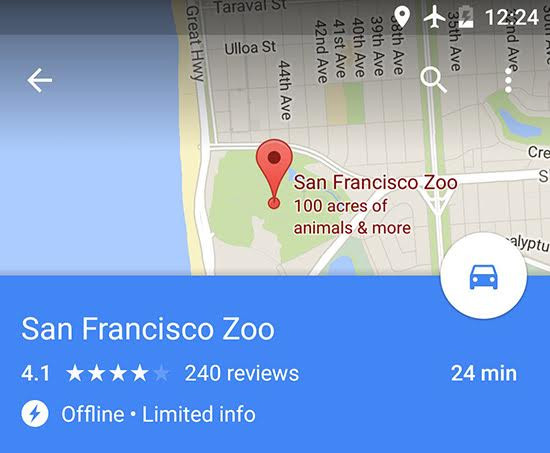
Với bản đồ ngoại tuyến, bạn có thể truy cập vào cả tính năng điều hướng turn-by-turn
Trên đây là những gì mà bạn cần làm trong quá trình thiết lập để khám phá thế giới mà không có dịch vụ điện thoại di động.
Mặc dù các tính năng này hiện đã được cung cấp cho người dùng Android, nhưng người dùng iPhone sẽ phải chờ đợi lâu hơn một chút.
